
अधिकांश दुनिया मीट्रिक प्रणाली का उपयोग करती है, जबकि यू.एस. अभी भी माप की शाही प्रणाली का उपयोग करती है। आपके द्वारा उपयोग किए जाने वाले कार्यों के आधार पर, आप माइक्रोसॉफ्ट पावरपॉइंट में माप इकाई को बदलना चाह सकते हैं। ऐसे।
जबकि एक अंतर्निहित विकल्प है माइक्रोसॉफ्ट वर्ड में माप इकाई को बदलना , यह पावरपॉइंट के लिए मामला नहीं है। माइक्रोसॉफ्ट पावरपॉइंट वास्तव में माप की प्रणाली का उपयोग करता है जो कंप्यूटर के उपयोग पर स्थापित है, जिसका अर्थ है कि आपको अपने कंप्यूटर की सिस्टम सेटिंग्स को समायोजित करने की आवश्यकता है-पावरपॉइंट नहीं।
सम्बंधित: इकाइयों और मुद्रा को परिवर्तित करने के लिए सबसे अच्छा मुफ्त कार्यक्रम और वेबसाइटें
विंडोज 10 पर पावरपॉइंट की माप इकाई को बदलें
आगे बढ़ें और वर्तमान में अपने विंडोज 10 पीसी पर चल रहे किसी भी माइक्रोसॉफ्ट ऑफिस एप्लिकेशन को बंद करें। अगला, नियंत्रण कक्ष खोलें अपनी स्क्रीन के निचले हिस्से में पाए गए विंडोज आइकन पर क्लिक करके, खोज बार में "नियंत्रण कक्ष" टाइप करें, और खोज परिणामों में "नियंत्रण कक्ष" ऐप का चयन करें।
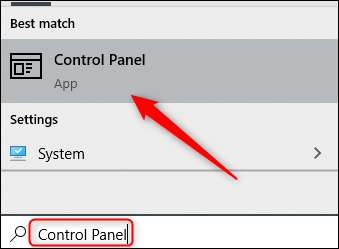
"सभी नियंत्रण कक्ष आइटम" विंडो दिखाई देगी। "क्षेत्र" पर क्लिक करें।
[3 9]
क्षेत्र की खिड़की दिखाई देगी। "प्रारूप" टैब में, जो आप पहले से ही हो सकते हैं, "अतिरिक्त सेटिंग्स" पर क्लिक करें।
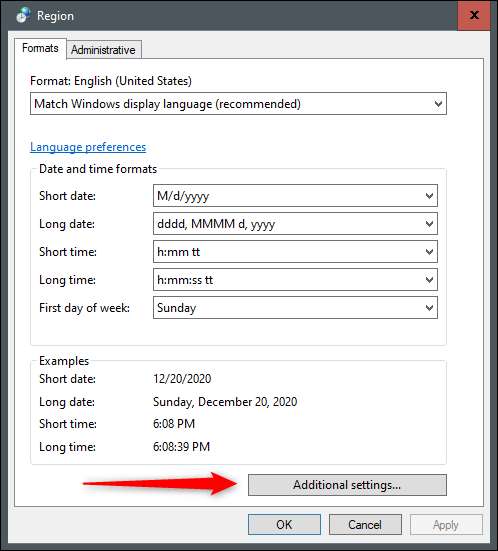
आप अब "कस्टमाइज़ प्रारूप" विंडो के "संख्या" टैब में होंगे। यहां, "मापन सिस्टम" के बगल में स्थित बॉक्स में नीचे तीर पर क्लिक करें, जिस माप प्रणाली को आप उपयोग करना चाहते हैं (इंपीरियल सिस्टम को यहां "यू.एस." के रूप में सूचीबद्ध किया गया है), और उसके बाद "लागू करें" पर क्लिक करें।
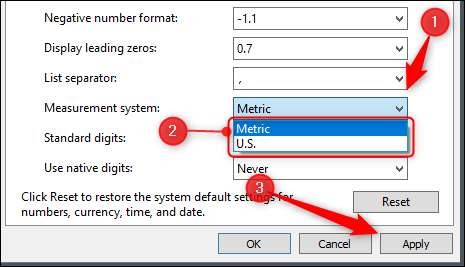
अगली बार जब आप पावरपॉइंट खोलेंगे, तो माप इकाइयां चयनित माप प्रणाली में बदल गई होंगी।
मैक पर पावरपॉइंट की माप इकाई बदलें
अपने मैक पर, वर्तमान में चल रहे किसी भी Office अनुप्रयोगों को छोड़ दें। इसके बाद, मेनू बार में ऐप्पल आइकन पर क्लिक करें और ड्रॉप-डाउन मेनू से "सिस्टम प्राथमिकताएं" का चयन करें।
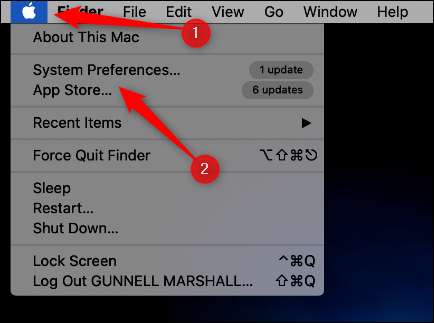
"सिस्टम प्राथमिकताएं" विंडो में, "भाषा & amp; पर क्लिक करें; क्षेत्र।"

यहां, "उन्नत" पर क्लिक करें।
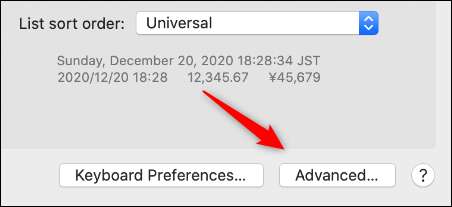
"सामान्य" टैब में, "माप इकाइयों" बॉक्स के बगल में स्थित ऊपर या नीचे तीर पर क्लिक करें और प्रकट होने वाले संदर्भ मेनू से, अपनी वांछित माप प्रणाली का चयन करें।
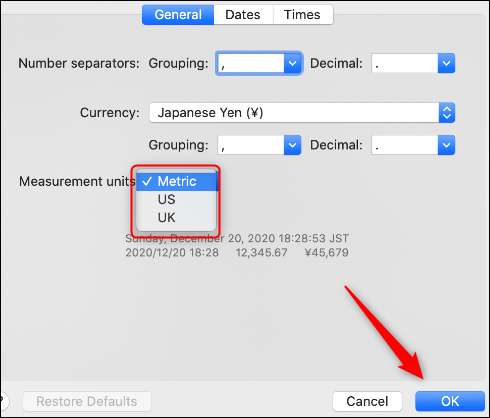
अंत में, "ठीक है" पर क्लिक करें। अगली बार जब आप माइक्रोसॉफ्ट पावरपॉइंट खोलते हैं, तो माप इकाइयां चयनित माप प्रणाली में बदल गई होंगी।







